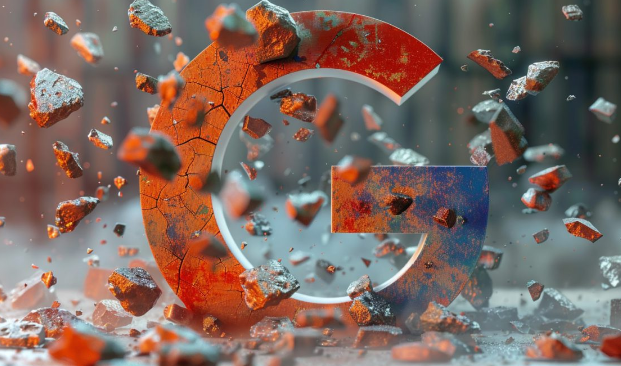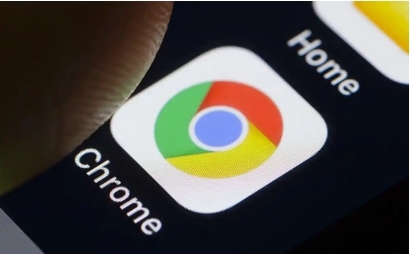Chrome浏览器下载安装完成后账户同步及数据备份操作流程
时间:2025-11-15
来源:谷歌Chrome官网
详情介绍

启动Chrome浏览器并登录Google账号。打开软件后,点击右上角的用户头像图标,选择“登录”选项,输入您的Google账户信息完成身份验证。这是实现跨设备同步的基础步骤,确保后续操作能在云端进行数据流转。
配置同步参数选择需要备份的内容。进入设置菜单(右上角三个点→“设置”),找到“同步和谷歌服务”板块。点击“管理同步”进入详细设置页面,勾选希望同步的项目,包括书签、历史记录、密码、自动填充表单等核心数据类型。系统会自动将这些信息上传至关联的云端账户。
手动导出重要凭证作为本地备用。在设置界面依次进入“高级”→“密码和表单”,点击“管理密码”后的导出功能,将存储的账号密钥保存为CSV格式文件。返回上级菜单选择“自动填充”,对地址栏联想词等个性化条目执行复制或另存操作,形成独立备份文档。
验证同步效果并处理异常情况。切换至其他已登录同一账号的设备,检查书签工具栏、已保存表单是否完整呈现。若发现数据缺失,可重新检查原设备的同步开关状态,或强制触发一次手动同步(通过点击用户头像下的“同步”按钮)。
定期更新第三方工具增强防护。除浏览器原生功能外,还可安装Wondershare MobileTrans等专业备份软件。运行程序时按向导指引选取特定数据类别(如仅保留书签),指定本地存储路径执行深度拷贝,形成双重保险机制。
通过上述流程,用户能够系统化完成Chrome浏览器的账户同步与数据备份配置。日常使用中建议保持默认同步开启状态,同时每季度执行一次完整导出操作,确保关键信息既有云端实时更新又有本地物理存档。遇到多设备间数据不一致时,优先以最新修改时间为基准进行手动校准。
继续阅读